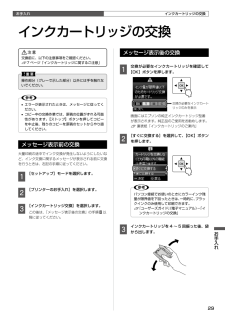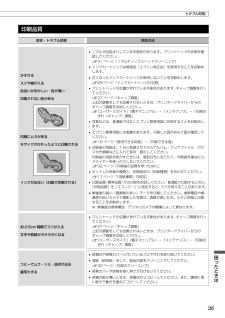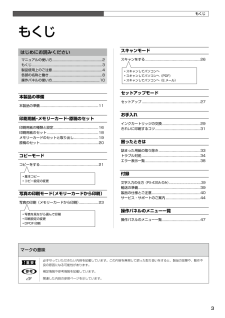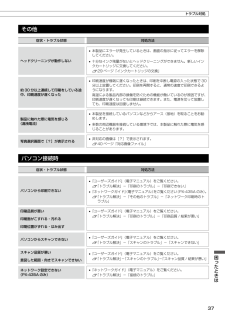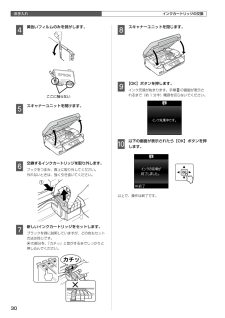Q&A
取扱説明書・マニュアル (文書検索対応分のみ)
"カートリッジ"1 件の検索結果
"カートリッジ"40 - 50 件目を表示
全般
質問者が納得ユーザーズマニュアルのP185に書かれています。
http://dl.epson.jp/support/manual/data/ink/px405a/NPD4787_00.PDF
4363日前view108
29お手入れお手入れ交換が必要なインクカートリッジのみを表示インクカートリッジの交換B交換前に、以下の注意事項をご確認ください。N 7 ページ「インクカートリッジに関するご注意」K操作部分(グレーで示した部分)以外には手を触れないでください。L• エラーが表示されたときは、メッセージに従ってください。• コピー中の交換作業では、原稿の位置がずれる可能性があります。【ストップ】ボタンを押してコピーを中止後、残りのコピーを原稿のセットからやり直してください。メッセージ表示前の交換大量印刷の途中でインク交換が発生しないようにしたいなど、インク交換に関するメッセージが表示される前に交換を行うときは、右記の手順に従ってください。A [セットアップ]モードを選択します。B [プリンターのお手入れ]を選択します。C [インクカートリッジ交換]を選択します。この後は、「メッセージ表示後の交換」の手順B以降に従ってください。メッセージ表示後の交換A 交換が必要なインクカートリッジを確認して【OK】ボタンを押します。画面にはエプソンの純正インクカートリッジ型番が表示されます。純正品のご使用をお勧めします。N 裏表紙「インクカート...
33困ったときは困ったときは内部に用紙がないか確認し、あれば取り除く用紙を引き抜く スキャナーユニットを開ける白いケーブルには触らない半透明の部品には触らない用紙を引き抜く 用紙を引き抜く詰まった用紙の取り除きK• 用紙はゆっくりと引き抜いてください。勢いよく引っ張ると、本製品が故障することがあります。• 操作(グレーで示した)部分以外は触らないでください。特に、内部の半透明の部品に触れると動作不良につながるおそれがあります。• キャリッジ(インクカートリッジセット部)横の白いケーブルには絶対に触らないでください。画面の指示に従い、用紙が詰まっている(紙片がちぎれて残っている)箇所を確認して取り除いてください。電源を切る指示が表示されたら、電源を切ってください。プリンター内部シートフィーダー部 排紙トレイ部詰まった用紙の取り除き困ったときは
35困ったときは印刷品質症状・トラブル状態 対処方法かすれるスジや線が入る色合いがおかしい・色が薄い印刷されない色がある印刷にムラがあるモザイクがかかったように印刷されるインクが出ない(白紙で印刷される)• ノズルが目詰まりしている可能性があります。プリントヘッドの状態を確認してください。N 31 ページ「ノズルチェックとヘッドクリーニング」• インクカートリッジは推奨品(エプソン純正品)を使用することをお勧めします。• 古くなったインクカートリッジは使用しないことをお勧めします。N 29 ページ「インクカートリッジの交換」• プリントヘッドの位置がずれている可能性があります。ギャップ調整を行ってください。N 27 ページ「ギャップ調整」上記の調整をしても改善されないときは、プリンタードライバーからのギャップ調整をお試しください。N 『ユーザーズガイド』(電子マニュアル)-「メンテナンス」-「印刷のずれ(ギャップ)調整」• 写真などは、普通紙ではなくエプソン製専用紙に印刷することをお勧めします。• エプソン製専用紙には表裏があります。印刷した面がおもて面か確認してください。N 16 ページ「使用できる用紙」-...
3もくじもくじマークの意味K必ず守っていただきたい内容を記載しています。この内容を無視して誤った取り扱いをすると、製品の故障や、動作不良の原因になる可能性があります。L補足情報や参考情報を記載しています。N関連した内容の参照ページを示しています。はじめにお読みくださいマニュアルの使い方 ......................................................... 2もくじ ................................................................................ 3製品使用上のご注意 ......................................................... 4各部の名称と働き ............................................................ 8操作パネルの使い方 ...................................................... 10本製品の準備本製品の準備 ......
37困ったときはその他症状・トラブル状態 対処方法ヘッドクリーニングが動作しない• 本製品にエラーが発生しているときは、画面の指示に従ってエラーを解除してください。• 十分なインク残量がないとヘッドクリーニングができません。新しいインクカートリッジに交換してください。N 29 ページ「インクカートリッジの交換」約 30 分以上連続して印刷をしている途中、印刷速度が遅くなった• 印刷速度が極端に遅くなったときは、印刷を中断し電源の入った状態で 30分以上放置してください。印刷を再開すると、通常の速度で印刷できるようになります。高温による製品内部の損傷を防ぐための機能が働いているのが原因ですが、印刷速度が遅くなっても印刷は継続できます。また、電源を切って放置しても、印刷速度は回復しません。製品に触れた際に電気を感じる (漏洩電流)• 本製品を接続しているパソコンなどからアース(接地)を取ることをお勧めします。• 多数の周辺機器を接続している環境下では、本製品に触れた際に電気を感じることがあります。写真選択画面で[?]が表示される• 非対応の画像は[?]で表示されます。N 40 ページ「対応画像ファイル」パソコン接...
7インクカートリッジに関するご注意Bインクが皮膚に付いてしまったり、目や口に入ってしまったときは以下の処置をしてください。• 皮膚に付着したときは、すぐに水や石けんで洗い流してください。• 目に入ったときはすぐに水で洗い流してください。そのまま放置すると目の充血や軽い炎症をおこすおそれがあります。異常がある場合は、速やかに医師にご相談ください。• 口に入ったときは、すぐに吐き出し、速やかに医師に相談してください。インクカートリッジを分解しないでください。分解するとインクが目に入ったり皮膚に付着するおそれがあります。インクカートリッジは強く振らないでください。強く振ったり振り回したりすると、カートリッジからインクが漏れるおそれがあります。インクカートリッジは、子供の手の届かない場所に保管してください。取り扱い上のご注意• インクカートリッジは冷暗所で保管し、個装箱に印刷されている期限までに使用することをお勧めします。また、開封後は 6 ヵ月以内に使い切ってください。• インクカートリッジの袋は、本体に装着する直前まで開封しないでください。品質保持のため、真空パックにしています。• インクカートリッジを寒い所に長...
お手入れ30ここに触らないインクカートリッジの交換D 黄色いフィルムのみを剥がします。E スキャナーユニットを開けます。F 交換するインクカートリッジを取り外します。フックをつまみ、真上に取り外してください。外れないときは、強く引き抜いてください。G 新しいインクカートリッジをセットします。ブラックを例に説明していますが、どの色もセット方法は同じです。の部分を、「カチッ」と音がするまでしっかりと押し込んでください。H スキャナーユニットを閉じます。I 【OK】ボタンを押します。インク充填が始まります。手順Jの画面が表示されるまで(約 1 分半)電源を切らないでください。J 以下の画面が表示されたら【OK】ボタンを押します。以上で、操作は終了です。
13本製品の準備電源を切るUSB ケーブルはパソコン画面の指示に従って接続します。L• 購入直後のインク初期充填では、プリントヘッドノズル(インクの吐出孔)の先端部分までインクを満たして印刷できる状態にするため、その分インクを消費します。そのため、初回は 2 回目以降に取り付けるインクカートリッジよりも印刷できる枚数が少なくなることがあります。• カタログなどで公表されている印刷コストは、JEITA(社団法人電子情報技術産業協会)のガイドラインに基づき、2 回目以降のカートリッジで算出しています。以上でプリンターの準備は終了です。パソコンとの接続方法の選択L• Windows では、パソコンがインターネット接続されているときに、Web から最新のドライバーなどを自動で入手してインストールできます。• 弊社では、専門スタッフが訪問してパソコンと本製品の接続を設定する「おうちプリント訪問サービス」(有償)を提供しています。詳細はエプソンのホームページでご確認ください。< http://www.epson.jp/support/houmon/ >接続したい方法を選択してください。• USB で接続する市販の USB...
27セットアップモードセットアップモード①①①②②②セットアップセットアップモードでは、プリンターの動作や操作パネルの表示など各種設定を変更できます。A 操作パネルで[セットアップ]モードを選択します。① 【 】【 】ボタンで[セットアップ]を選択して、② 【OK】ボタンで決定します。B 【 】か【 】ボタンでメニュー(右記)を選択して、【OK】ボタンで決定します。C 【 】【 】ボタンで項目を選択して、【OK】ボタンで決定します。L手順Bで選択したメニューによって、操作が異なります。画面の説明に従って操作してください。以上で、操作は終了です。インク残量の表示インク残量(表示は目安)を確認します。インクが少なくなると「!」マークが表示されます。しばらくは印刷できますが、早めに新しいインクカートリッジを用意することをお勧めします。インク残量が限界値以下になったインクカートリッジには、「×」マークが表示されます。プリンターのお手入れノズルチェックN 31ページ「ノズルチェックとヘッドクリーニング」ヘッドクリーニングN 31ページ「ノズルチェックとヘッドクリーニング」ギャップ調整プリントヘッドのギャップ調整をします...
11本製品の準備本製品の準備給紙口カバーを開く用紙サポートを引き出す本体に接続コンセントに接続10cm 以上空ける①②白いケーブルに触れない背面本製品を使えるようにするまでの手順を記載しています。ご使用の前には4ページ「製品使用上のご注意」をお読みください。箱の中身を確認不足や損傷しているものがあるときは、お買い上げの販売店にご連絡ください。• 本体• セットアップ用インクカートリッジ(4 色)真空パックで品質を保持しています。本体に装着する直前まで開封しないでください。• 電源コード• ソフトウェアディスクソフトウェアと電子マニュアルが収録されています。• 操作ガイド(本書)• 保証書• 周波数の注意ステッカー(PX-435A のみ)本製品の目に付く場所にお貼りください。保護テープと保護材の取り外し本体や排紙トレイに貼られている保護テープや保護材は全て取り外してください。インクカートリッジセット部(内部)の保護テープは以下のように取り外してください。B• スキャナーユニット開閉時は、指などを挟まないように注意してください。特に、スキャナーユニットの背面には手を近付けないようにしてください。• スキャナーユニ...
- 1